?excel設置禁止編輯單元格的教程
時間:2023-06-28 10:35:57作者:極光下載站人氣:372
excel軟件相信是大家很熟悉的一款辦公軟件,為用戶帶來了許多的幫助和好處,在這款辦公軟件中有著許多實用的功能來幫助用戶解決表格文件的編輯問題,并且能夠提升用戶的編輯效率,因此excel軟件深受用戶的喜愛,為用戶帶來了不錯的體驗,當用戶在編輯表格文件時,為了保護表格中的數據不被篡改,用戶就可以利用軟件中的保護工作表功能來解決,最近剛好有用戶問到excel如何設置禁止編輯單元格的問題,這個問題其實是很好解決的,用戶直接在軟件中打開設置單元格格式窗口來鎖定單元格,接著再利用保護工作表功能來完成設置,那么接下來就讓小編來向大家分享一下excel設置禁止編輯單元格的方法步驟吧。
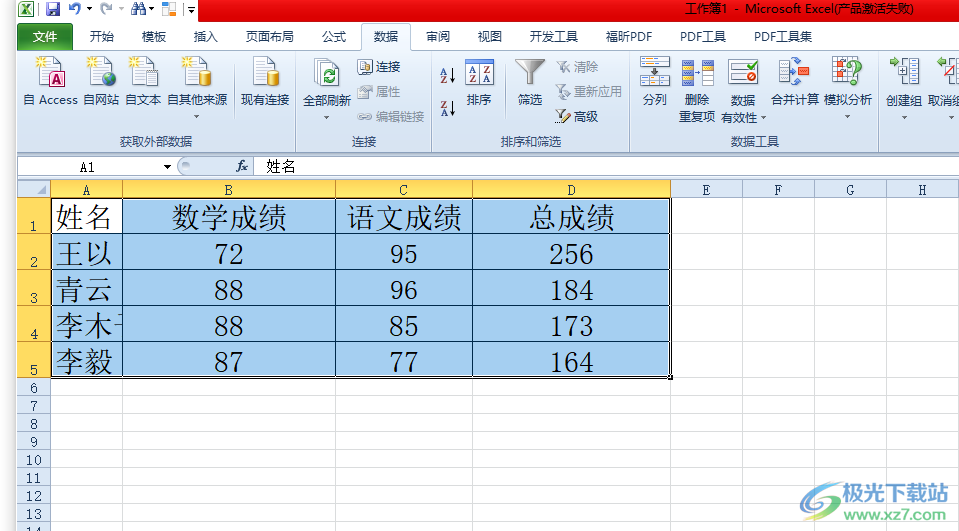
方法步驟
1.用戶在電腦桌面上打開excel軟件,并進入到表格編輯頁面上來全選表格
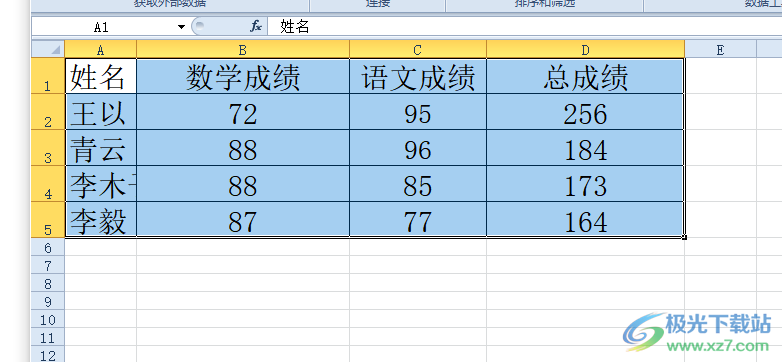
2.接著用鼠標右鍵點擊,在彈出來的右鍵菜單中,用戶選擇其中的設置單元格格式選項
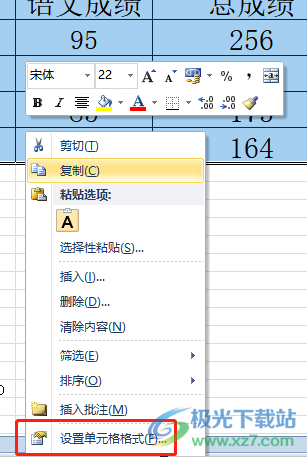
3.在打開的設置單元格格式窗口中,用戶將選項卡切換到保護選項卡上
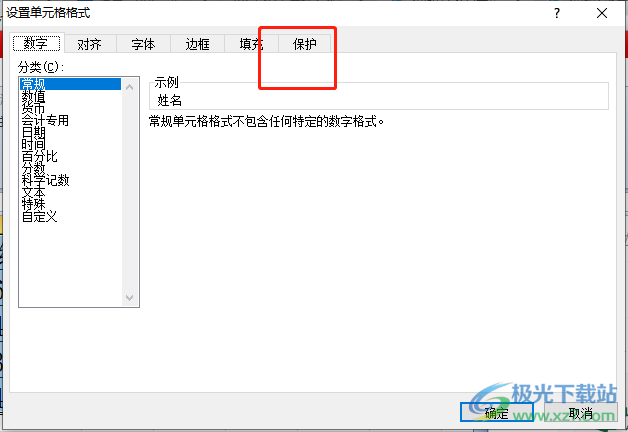
4.這時下方頁面將會顯示出相關的功能選項,用戶直接勾選鎖定選項并按下確定按鈕

5.然后回到編輯頁面上,用戶在菜單欄中點擊審閱選項,將會彈出相關的選項卡,用戶選擇其中的保護工作表選項

6.在打開的保護工作表窗口中,用戶可以看到勾選起來的選定鎖定單元格選項,接著在密碼方框中設置好保護密碼并按下確定按鈕
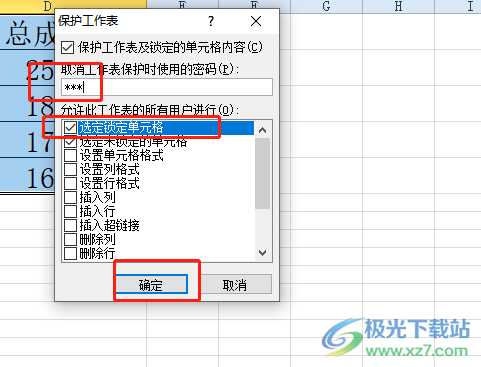
7.在彈出來的確認密碼窗口中,用戶重新在方框中輸入一遍密碼并按下確定按鈕就可以了
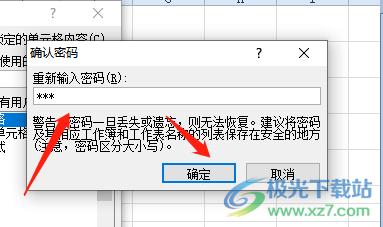
8.如圖所示,用戶在編輯頁面上就會發現,編輯數據時會彈出保護提示窗口
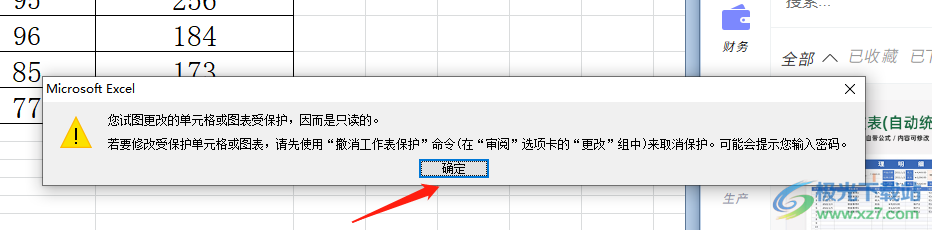
以上就是小編對用戶提出問題整理出來的方法步驟,用戶從中知道了大致的操作過程為點擊設置單元格格式——保護——鎖定——確定——保護工作表——設置密碼——確定這幾步,整個操作過程是很簡單的,因此有需要的用戶可以跟著小編的教程操作起來。

大小:60.68 MB版本:1.1.2.0環境:WinAll, WinXP, Win7
- 進入下載
相關推薦
相關下載
熱門閱覽
- 1百度網盤分享密碼暴力破解方法,怎么破解百度網盤加密鏈接
- 2keyshot6破解安裝步驟-keyshot6破解安裝教程
- 3apktool手機版使用教程-apktool使用方法
- 4mac版steam怎么設置中文 steam mac版設置中文教程
- 5抖音推薦怎么設置頁面?抖音推薦界面重新設置教程
- 6電腦怎么開啟VT 如何開啟VT的詳細教程!
- 7掌上英雄聯盟怎么注銷賬號?掌上英雄聯盟怎么退出登錄
- 8rar文件怎么打開?如何打開rar格式文件
- 9掌上wegame怎么查別人戰績?掌上wegame怎么看別人英雄聯盟戰績
- 10qq郵箱格式怎么寫?qq郵箱格式是什么樣的以及注冊英文郵箱的方法
- 11怎么安裝會聲會影x7?會聲會影x7安裝教程
- 12Word文檔中輕松實現兩行對齊?word文檔兩行文字怎么對齊?
網友評論